如何找到隱藏的iPhone應用程式
- 王林轉載
- 2023-08-04 23:05:052992瀏覽

iPhone的巧妙設計包括一項允許用戶隱藏應用程式的功能,為那些處理過多應用程式並希望避免介面混亂的人提供了一個方便的解決方案。此功能不僅可以讓您隱藏特定的應用程序,而且還提供了隱藏整個應用程式頁面的選項,進一步增強了您的智慧型手機用戶體驗。
就我個人而言,我將此功能應用於不屬於常用的應用程式。這些應用程式仍然已安裝,並且在需要時很容易找到,事實證明這是整理iPhone主螢幕的有效方法。
要在iPhone上找到隱藏的應用程序,請先檢查主畫面。如果您的裝置包含許多應用,則有些應用程式可能隱藏在資料夾中。瀏覽設備上的各種資料夾。如果應用程式不在這些資料夾中,請按照下面概述的步驟操作。
如何找到隱藏在 iPhone 上的應用程式?
要尋找隱藏在裝置上的應用,您可以向右滑動,直到搜尋框出現在顯示器頂部。然後可以輸入您要尋找的應用程式的名稱,它將位於您的裝置上。在這個例子中,我使用了eBay應用程序,您需要做的就是單擊該應用程序,它將啟動。
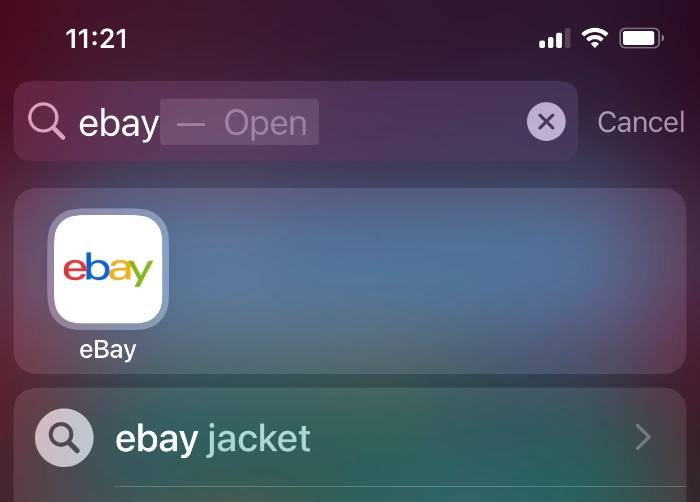
您也可以從 iPhone 上的「應用程式庫」輕鬆找到應用程式。這可以透過從右向左滑動來完成,直到到達裝置上應用程式頁面的末端。
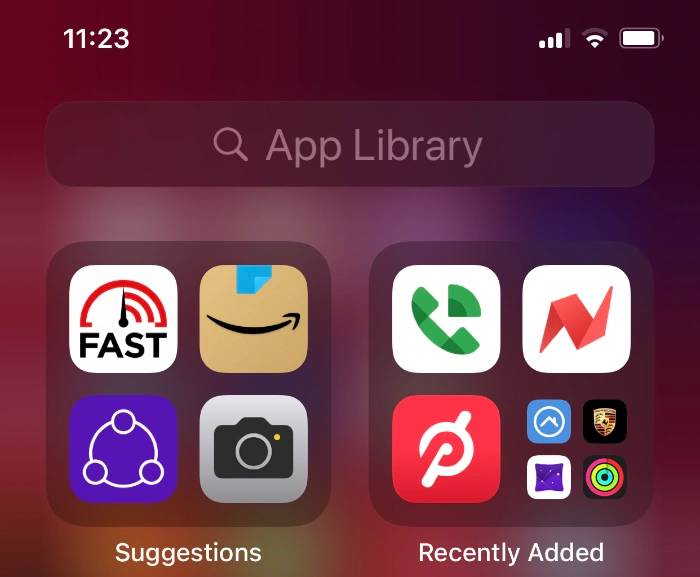
最後一個是應用程式庫,您可以再次輸入要尋找的應用程式的名稱,它將出現在您裝置上的頂部。
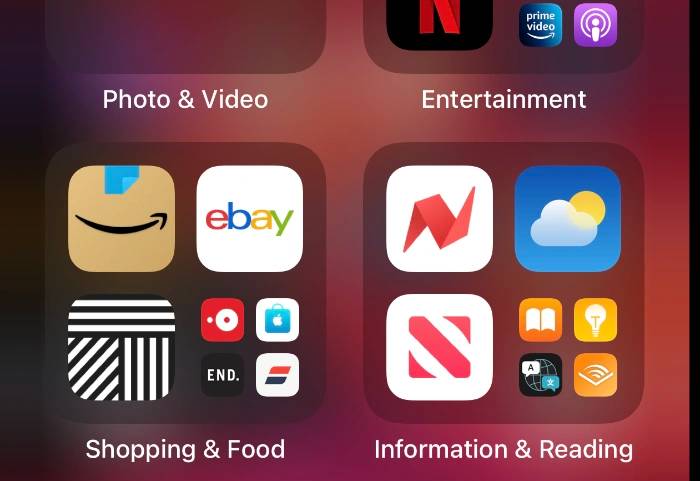
在應用程式庫中尋找應用程式的另一種方法是向下滾動到各個部分,正如我們從螢幕截圖中看到的那樣,我們隱藏的eBay應用程式位於應用程式庫的購物和食品部分。
如何在 iPhone 上找到應用程式的隱藏頁面?
要在iPhone上找到應用程式的隱藏頁面,您需要在主畫面上長按,直到應用程式在螢幕上晃動。現在,您需要點擊顯示器底部的點,您將看到主螢幕的所有不同頁面。
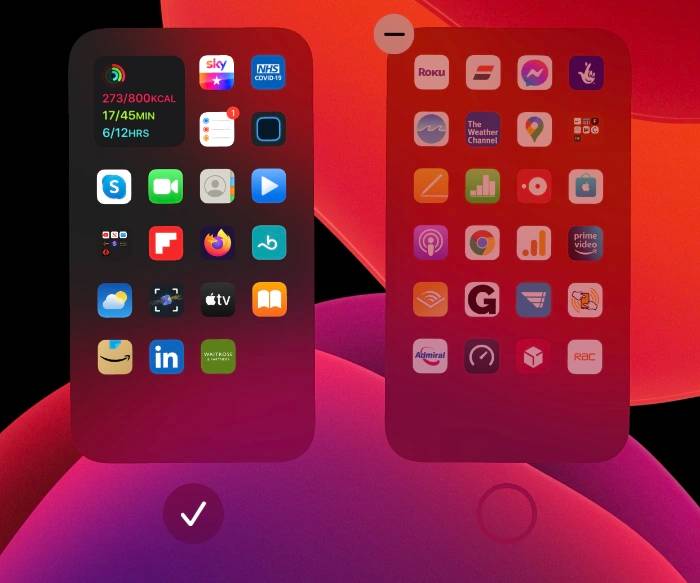
從上面的螢幕截圖中可以看出,第四頁在主畫面中隱藏,可以透過選擇此頁面上的刻度線輕鬆更改,它將再次顯示在您的裝置上。
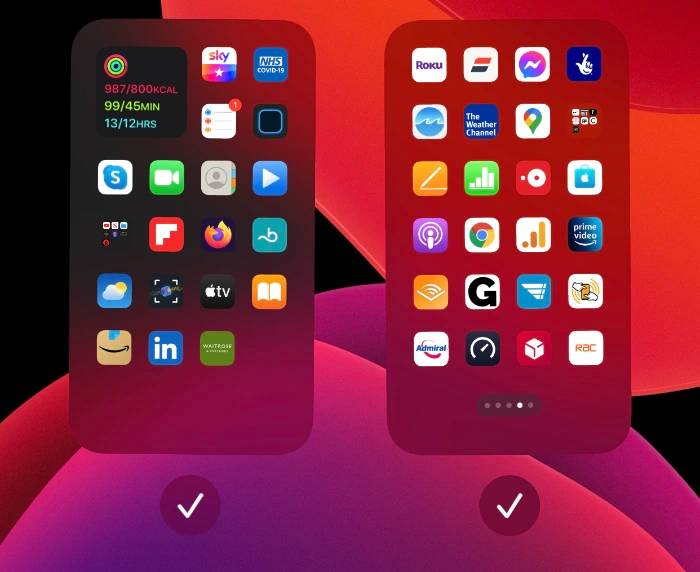
這是一個有用的功能,因為您可以輕鬆地隱藏整個應用程式頁面以及設備上的單個應用程序,以使其不那麼混亂,但您仍然可以使用這些應用程式。您可以在Apple的網站上找到有關如何在iPhone上使用應用程式庫和主畫面的更多資訊。
以上是如何找到隱藏的iPhone應用程式的詳細內容。更多資訊請關注PHP中文網其他相關文章!

